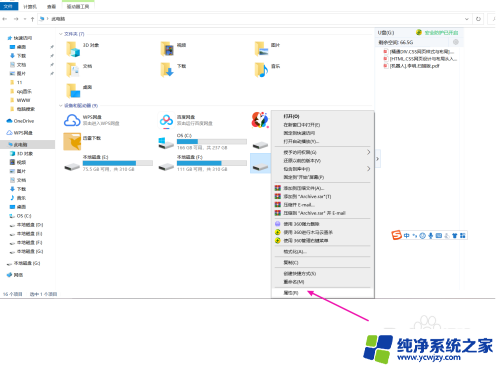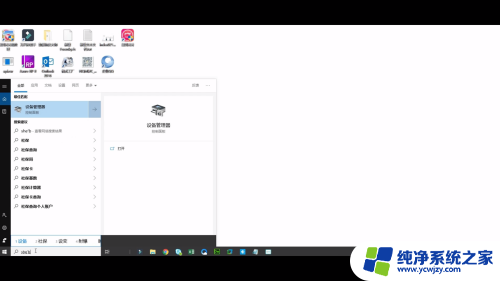电脑插u盘我的电脑不显示
更新时间:2024-04-28 10:57:04作者:yang
当我们插入U盘到电脑上时,有时候会遇到这样的问题:U盘在我的电脑中不显示,这种情况可能是由于U盘的连接问题,也可能是因为电脑系统的一些设置或者U盘本身出现了故障。不用担心下面我们来探讨一下解决这个问题的方法。
具体步骤:
1.先打开我们的电脑,然后我们点击电脑桌面左下角的开始按钮;

2.弹出的界面,我们点击windows系统;
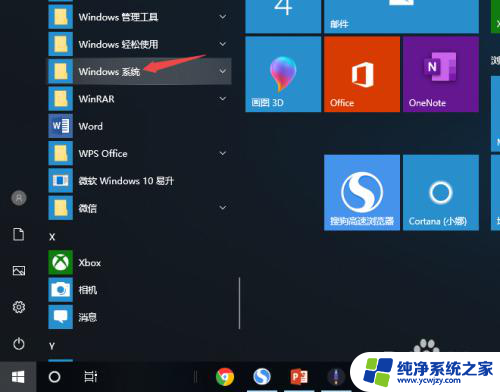
3.弹出的界面,我们点击控制面板;
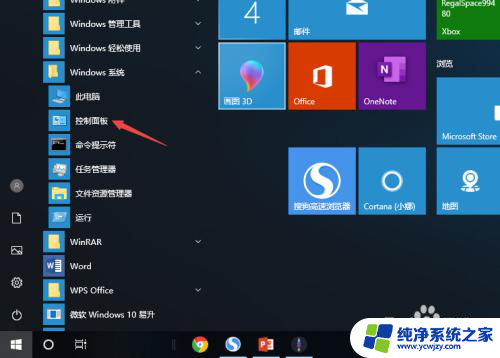
4.然后我们点击查看设备和打印机;
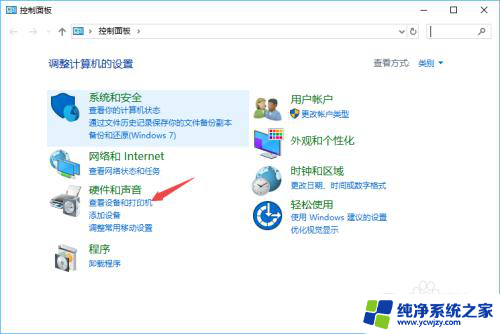
5.之后我们可以看到图示中的那个设备,那个其实就是我们的U盘;
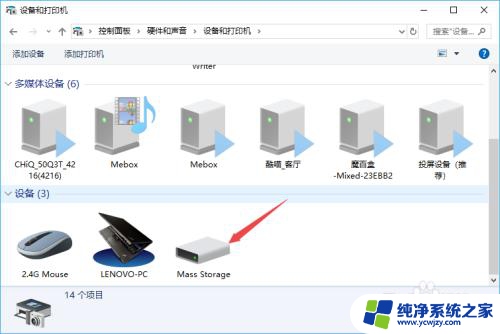
6.我们右击选择删除设备;
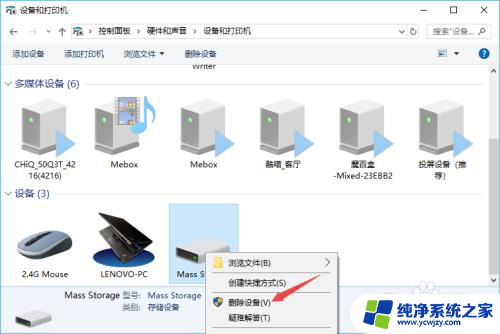
7.然后我们双击我的电脑,之后我们就可以看到我们的U盘了。
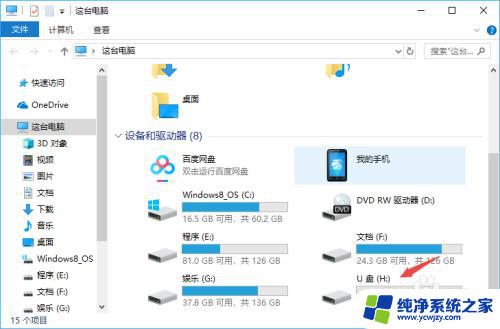
以上是电脑插入U盘后,我的电脑不显示的全部内容,如果有需要的用户,可以根据以上步骤进行操作,希望对大家有所帮助。